Jak zdobywać potencjalnych klientów dzięki reklamom na Facebooku Messenger: Social Media Examiner
Reklamy Na Facebooku Komunikator Facebookowy Facebook / / September 25, 2020
 Chcesz wygenerować więcej potencjalnych klientów z marketingu na Facebooku? Czy próbowałeś reklam Messenger?
Chcesz wygenerować więcej potencjalnych klientów z marketingu na Facebooku? Czy próbowałeś reklam Messenger?
W tym artykule dowiesz się, jak tworzyć kampanie reklamowe na Messengerze, które będą generować nowych potencjalnych klientów dla Twojej firmy.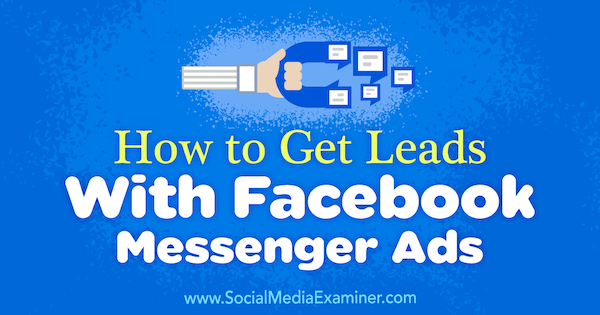
Uwaga dotycząca korzystania z miejsc docelowych reklam komunikatorów
Zanim zagłębimy się w reklamy Messengera, warto zauważyć, że ten artykuł nie dotyczy opcji umieszczania reklam w Messengerze ani tworzenia kampanii botów Messengera. (Sprawdź to instrukcje bota jeśli to Cię interesuje). W tym artykule skupiamy się na tym, jak używać reklam Facebook Messenger razem z istniejącymi reklamami, aby pozyskiwać bardziej opłacalne kontakty do potencjalnych klientów.
Reklamy komunikatora nie są w rzeczywistości określonym typem reklam; nie wybierasz formatu „Messenger ad”. To miejsce docelowe reklamy - punkt końcowy, który chcesz, aby odwiedzili ludzie, którzy wchodzą w interakcję z Twoimi reklamami - np. Twoja witryna lub aplikacja.
Zostały zaprojektowane jako metoda jednego kliknięcia
Jakie cele kampanii na Facebooku obsługują reklamy w komunikatorze?
Podczas tworzenia kampanii na Messengerze może wystąpić zamieszanie, ponieważ można je skonfigurować na dwa różne sposoby.
Pierwszym, oryginalnym sposobem jest wybranie celu Ruch lub Konwersja i na poziomie zestawu reklam wybranie Messenger jako miejsce docelowe.
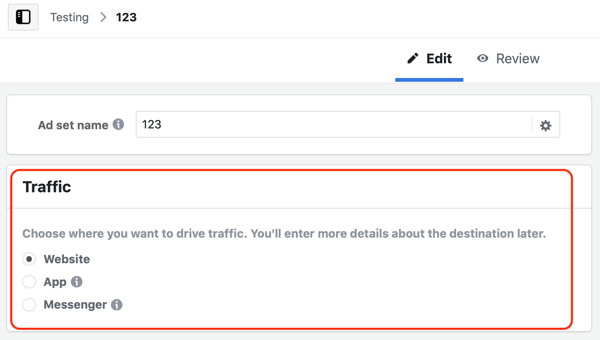
W 2017 roku Facebook wprowadził cel kampanii Wiadomości, aby zwiększyć świadomość, że firmy mogą wchodzić w interakcje z użytkownikami Facebooka za pośrednictwem Messengera i rozpoczynać rozmowy, aby realizować swoje cele biznesowe.
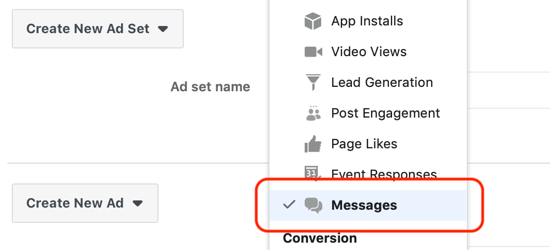
Jednak Facebook nie zastąpił starej metody tworzenia kampanii na Messengerze, więc nadal masz dwa sposoby ich tworzenia. Najbardziej odpowiednim sposobem tworzenia kampanii wysyłających ludzi do Messengera jest nowy cel Wiadomości.
Kiedy należy obsługiwać kampanie komunikatorów?
Kampanie na czacie są najmniej skuteczne, gdy są kierowane na zimnych odbiorców ze względu na wyższy poziom zaangażowanie wymagane do interakcji z reklamą w porównaniu z innymi celami kampanii, takimi jak wyświetlenia wideo lub Ruch drogowy. Zamiast tego użyj ich w środku ścieżki do docieraj do ciepłych odbiorców za pomocą niestandardowych odbiorców wideo i niestandardowych odbiorców angażujących strony.
Możesz ich również użyć na dole lejka sprzedażowego kieruj reklamy do swoich ulubionych odbiorców. Właśnie dlatego kampanie na Messengerze są najskuteczniejsze, ponieważ kierujesz reklamy do najbardziej elastycznych odbiorców ze względu na ich zaangażowanie w Twojej witrynie.
Skorzystaj z kampanii reklamowych w komunikatorze, aby dotrzeć do ciepłych odbiorców
Pierwszy przykład kampanii Messengera jest skierowany do ciepłych odbiorców i pozycjonuje wiodącą ofertę. Podobnie jak w przypadku tworzenia dowolnej kampanii na Facebooku, zaczyna się od celu kampanii. Jak wspomniano wcześniej, chociaż możesz tworzyć kampanie na Messengerze, korzystając z celów Konwersje i Ruch, w rzeczywistości chcesz użyć celu Wiadomości.
# 1: Wybierz cel swojej kampanii Messenger
Zaczynać, przejdź do swojego Menedżer reklam deska rozdzielcza i kliknij Utwórz na karcie Kampanie.
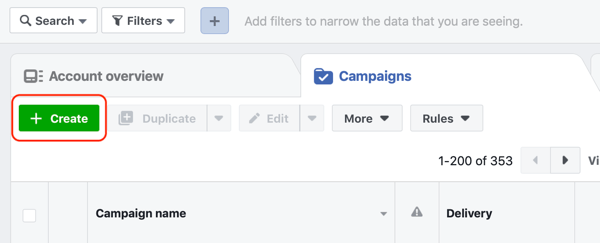
Kolejny, kliknij przycisk Przełącz na szybkie tworzenie jeśli nie jest jeszcze włączona.
W przepływie pracy szybkiego tworzenia nazwij swoją kampanię i wybierz Wiadomości z listy rozwijanej.
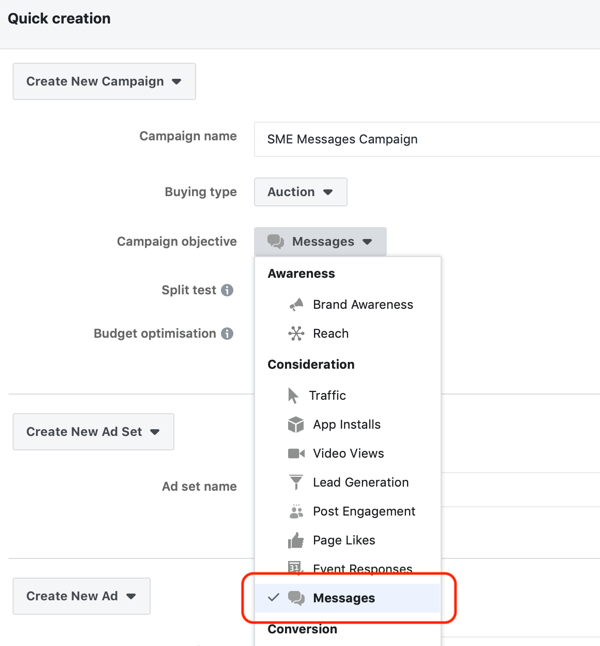
Upewnij się, że test podziału i optymalizacja budżetu są wyłączone.
Teraz przejdź do poziomu zestawu reklam i nazwij zestaw reklam, a następnie reklamę. Wreszcie, kliknij Zapisz w wersji roboczej.
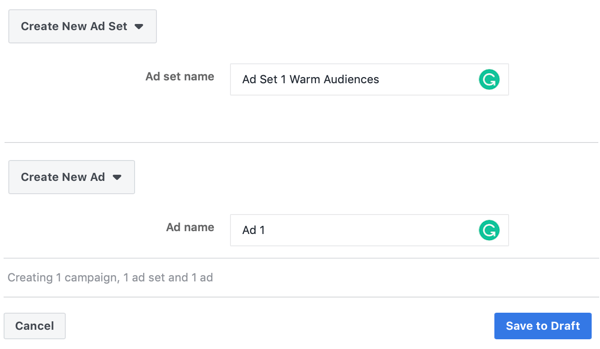
2. Wypełnij szczegóły swojego zestawu reklam Messenger
Po otwarciu poziomu nowej roboczej wersji kampanii, przejdź do poziomu zestawu reklam. Teraz utworzysz zestaw reklam, wybierając budżet, odbiorców, miejsca docelowe i ustawienia optymalizacji.
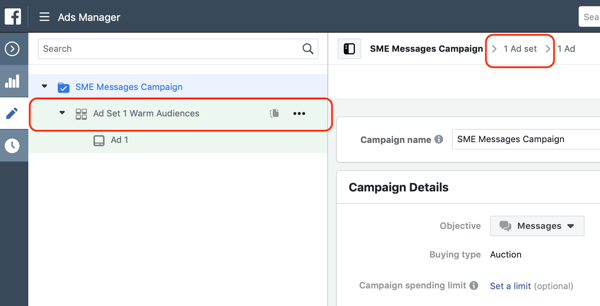
W sekcji Wiadomości na poziomie zestawu reklam upewnij się, że Click to Messengerjest zaznaczone w przeciwieństwie do wiadomości sponsorowanych.
Kolejny, ustawić budżet dzienny. W przypadku remarketingu skierowanego do ciepłych odbiorców możesz ustawić wyższy budżet niż w przypadku kampanii z popularnymi odbiorcami, ponieważ liczba odbiorców będzie większa.
Wskazówka Pro: Budżet ustawiony dla kampanii ma wpływ na to, do ilu odbiorców będziesz codziennie docierać. Im większa publiczność, tym wyższy budżet dzienny możesz ustawić, zanim się spotkasz problemy ze zmęczeniem reklam.
Na przykład, jeśli masz 120 000 osób wśród 25% niestandardowych odbiorców wideo, ustaw wyższy budżet dzienny w wysokości 40 USD dziennie w porównaniu z niestandardową grupą odbiorców angażującą strony wynoszącą zaledwie 30 000, gdzie zaczynasz od 10 USD za dzień.
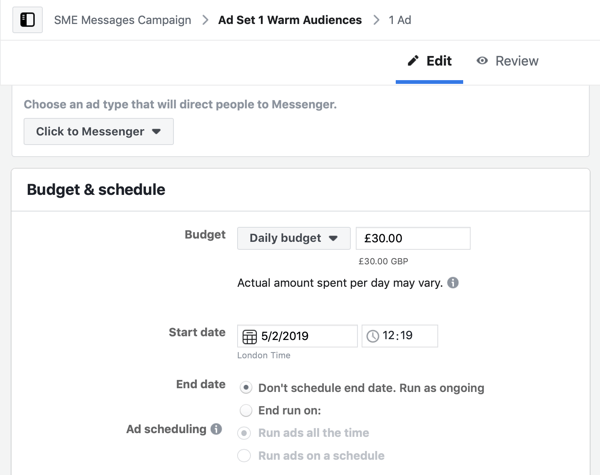
Następnie wybierz odbiorców w sekcji Odbiorcy zestawu reklam. Tutaj możesz kierować reklamy do ciepłych odbiorców, takich jak wyświetlenia filmów i zaangażowanie na stronie. Jeśli nie udało Ci się jeszcze stworzyć ciepłej publiczności, przeczytaj te artykuły, aby dowiedzieć się, jak utworzyć niestandardowych odbiorców zaangażowania strony i a wyświetlenia wideo niestandardowych odbiorców.
W polu Custom Audiences w sekcji Audience wybierz niestandardowych odbiorców. Ponieważ niestandardowi odbiorcy zawężają odbiorców na podstawie ich zaangażowania w Twoją stronę lub filmy, nie musisz ustawiać danych demograficznych ani szczegółowego kierowania.
W tym przykładzie chcesz skierować reklamy do osób, które zaangażowały się w Twoją stronę na Facebooku.
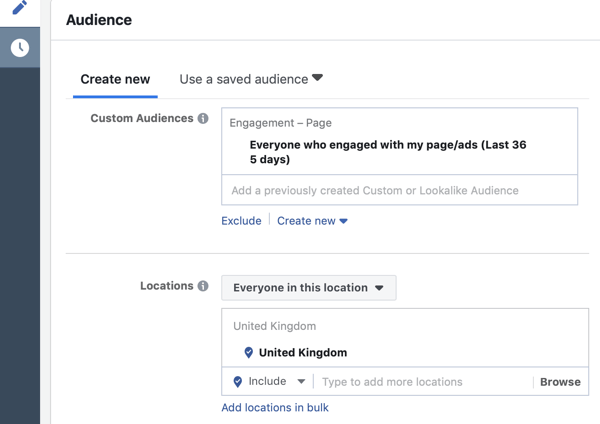
Teraz przejdź do sekcji Miejsca docelowe. Wybierz Edytuj miejsca docelowe (w przeciwieństwie do automatycznych miejsc docelowych) i wybierz miejsca docelowe w kanałach Facebook, kanałach Instagram i skrzynce odbiorczej komunikatora.
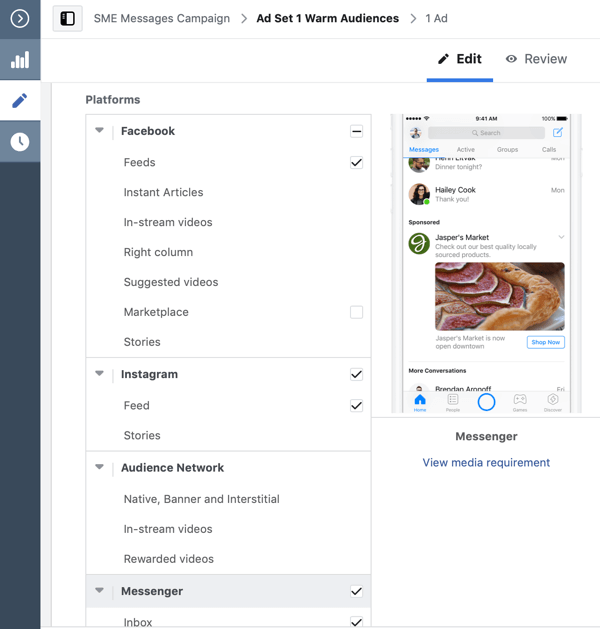
W sekcji Optymalizacja i dostarczanie użyj ustawień domyślnych, optymalizujących odpowiedzi na wiadomości.
# 3: Stwórz swoją reklamę na czacie
Teraz przejdź do poziomu reklamy kampanii i wybierz swoją stronę na Facebooku i profil na Instagramie z list rozwijanych w sekcji Tożsamość.
W przypadku tego typu kampanii chcesz generować leady, rozpoczynając rozmowy w Messengerze z potencjalnymi klientami. W związku z tym, przedstawić ofertę, taką jak bezpłatne konsultacje, sesja strategiczna lub inny punkt kontaktowy z potencjalnymi leadami.
W sekcji Utwórz reklamę wybierz pojedynczy obraz, pojedynczy film lub karuzelę jako format reklamy. Zalecam pojedynczy obraz, aby wszystko było proste, lub jeśli masz odpowiedni film, który może nadać Twojej ofercie szerszy kontekst, użyj go.
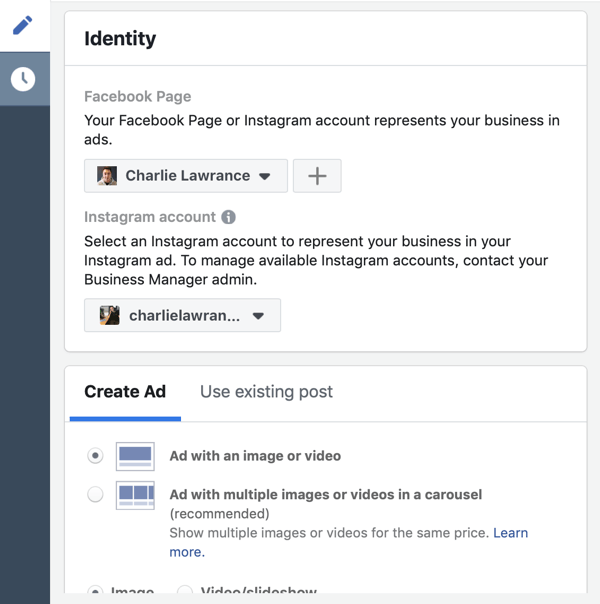
Skorzystaj ze szkolenia marketingowego YouTube - online!

Chcesz zwiększyć swoje zaangażowanie i sprzedaż w YouTube? Następnie dołącz do największego i najlepszego zgromadzenia ekspertów ds. Marketingu YouTube, którzy dzielą się swoimi sprawdzonymi strategiami. Otrzymasz szczegółowe instrukcje na żywo Strategia YouTube, tworzenie filmów i reklamy w YouTube. Zostań bohaterem marketingu YouTube dla swojej firmy i klientów, wdrażając strategie, które przynoszą sprawdzone rezultaty. To jest szkolenie online na żywo od Twoich znajomych z Social Media Examiner.
KLIKNIJ TUTAJ PO SZCZEGÓŁY - SPRZEDAŻ KOŃCZY SIĘ 22 WRZEŚNIA!Specyfika reklamy, np. Obraz i kopia, będą zależeć od Twojej oferty i rodzaju działalności. Kiedy tworzysz swoją kopię, zbuduj ją wokół pliku przyciąganie, korzyść i działanie, metoda, która pomaga nawrócić ciepłych odbiorców.
Pierwsza część kopii to przystawka. Tutaj chcesz przedstaw swoją ofertę. Kolejny, przedstaw niektóre korzyści z oferty, nie tylko funkcje. Wreszcie, wymienić wezwanie do działania. W tym przypadku, ponieważ jest to kampania Wiadomości, użyj wezwania do działania, takiego jak „Kliknij przycisk poniżej, aby wysłać nam wiadomość i dowiedzieć się więcej”.
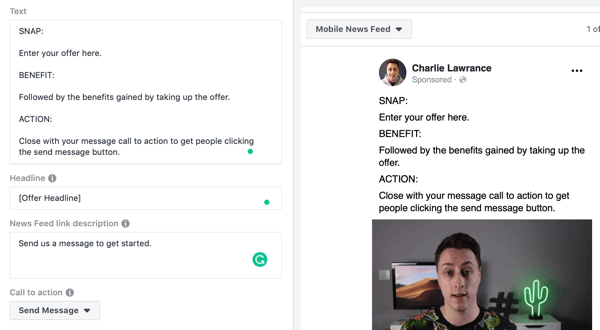
W sekcji Śledzenie upewnij się, że Twój piksel Facebooka jest włączony a następnie przejdź do konfiguracji komunikatora. W tym miejscu możesz dostosować początkowe wiadomości, które Twoi docelowi odbiorcy zobaczą, gdy klikną, aby wysłać Ci wiadomość i otworzą narzędzie Messenger.
Możesz wybrać jedną z dwóch opcji: szablon standardowy i szablon niestandardowy. Zalecam użycie szablonu niestandardowego, ponieważ zapewnia on więcej opcji i jest równie łatwy w konfiguracji, jak szablon standardowy.
Wybierz szablon niestandardowy i wtedy kliknij przycisk Rozpocznij.
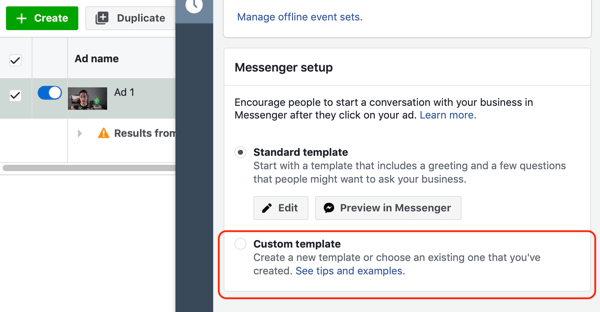
Pojawi się okno tworzenia konfiguracji komunikatora. Konfiguracja komunikatora składa się z formatu wiadomości, powitania testowego i działań klienta. Facebook wstępnie wypełni Twoje powitanie i działania klienta za pomocą często zadawanych pytań i wstępnie wybierze format tekstowy. Zamierzasz edytować je w dostosuj wiadomość, którą widzą Twoi odbiorcy po kliknięciu przycisku Wyślij wiadomość w Twojej reklamie.
Najpierw należy wybrać format. Tylko tekst jest najprostszy; jednak na tym etapie lejka sprzedażowego wybierz opcję Tekst i obraz aby zmaksymalizować ciągłość między reklamą a komunikatorem.
Użyj tego samego obrazu i nagłówka, które zostały użyte w reklamie zachować to uznanie. Po prostu wybierz obraz z biblioteki obrazów i ustaw nagłówek oraz opis.
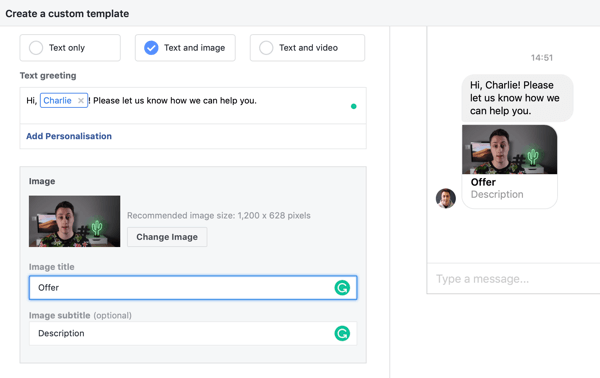
Kolejny, zmodyfikuj powitanie, aby pasowało do głosu Twojej firmy i tożsamości marki. Jeśli działasz w bardziej formalnej branży zawodowej, sposób, w jaki witasz kogoś w Messengerze, będzie inny niż w przypadku start-upu, który może mieć bardziej rozmowny ton.
Tutaj użyłem personalizacji imienia, a następnie podziękowałem tej osobie za wiadomość i zapytałem, jak mogę jej dzisiaj pomóc. Możesz spersonalizuj powitanie, podając imię, nazwisko lub imię i nazwisko osoby.
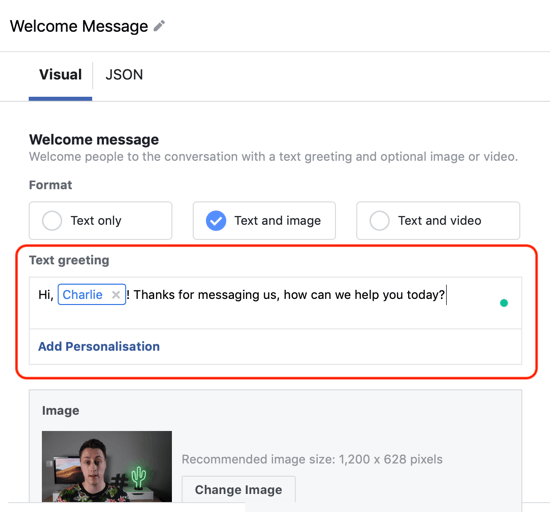
Ostatnią sekcją konfiguracji komunikatora jest wybranie akcji klienta. Korzystając z formatu Tekst i Obraz, możesz wybrać przycisk lub Szybkie odpowiedzi. Aby Twoja grupa docelowa mogła jak najłatwiej rozpocząć rozmowę, polecam wybierz Szybkie odpowiedzi, które działają jako podpowiedź.
Możesz dodaj do 11 szybkich odpowiedzi, ale to zdecydowanie za dużo. Zamiast, nie komplikuj i ogranicz liczbę wyborów, których musi dokonać publiczność.
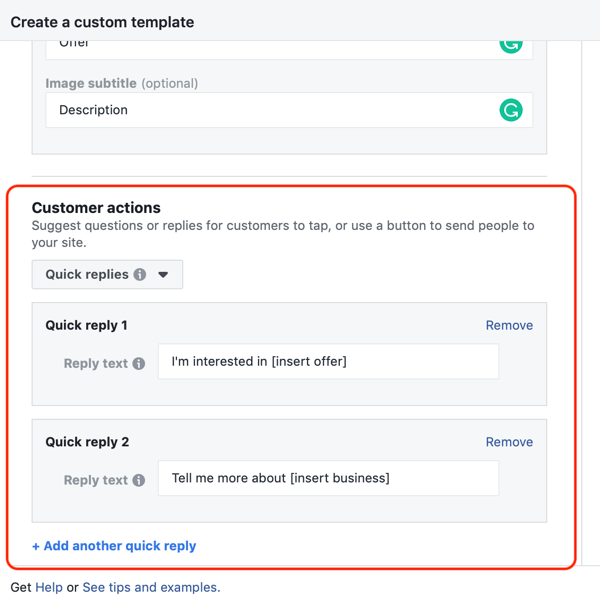
W tym przykładzie utworzyłem jedną odpowiedź dotyczącą wyrażenia zainteresowania ofertą umieszczoną w reklamie, a drugą dotyczącą zainteresowania całą firmą.
Będziesz zobacz podgląd odpowiedziwygląda jak w okienku podglądu programu Messenger po prawej stronie. Możesz też wyślij podgląd na żywo do aplikacji Messenger w telefonie klikając Podgląd w Messengerze.
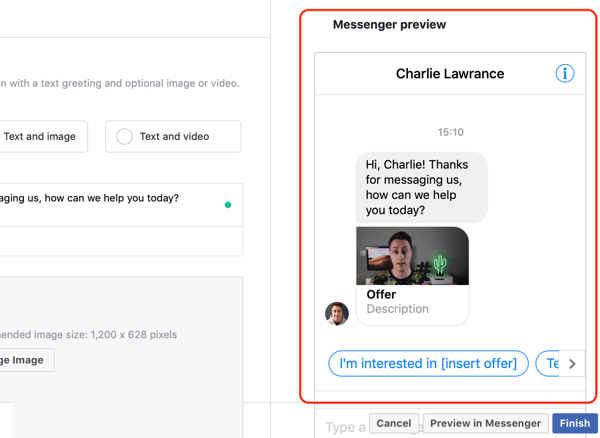
Po zakończeniu konfiguracji kliknij Zakończ. Facebook zapisze konfigurację Messengera jako szablon. Nie będziesz mógł go edytować, chyba że zduplikujesz szablon, więc upewnij się, że jesteś w 100% zadowolony z konfiguracji.
Masz już utworzoną pierwszą kampanię na czacie. Ostatnim krokiem jest kliknij Utwórz podgląd i wtedy opublikuj nową kampanię.
Skorzystaj z kampanii reklamowych na Messengerze, aby przekonwertować potencjalnych klientów, którzy odwiedzili Twoją witrynę
Innym sposobem wykorzystania kampanii z wiadomościami jest kierowanie ich do osób, które odwiedziły Twoją witrynę, ale nie podjęły działań, aby zostać potencjalnym klientem. Tutaj chcesz dotrzeć do gorących odbiorców za pośrednictwem niestandardowych odbiorców witryny i użyć Messengera, aby pomóc odpowiedzieć pytania, które Twoi docelowi odbiorcy mogą zadawać, zanim zdecydujesz się na ofertę, którą wcześniej przedstawiłeś stronie internetowej.
Aby utworzyć tę kampanię, postępuj zgodnie z tym samym trzystopniowym procesem opisanym szczegółowo powyżej. Aby ułatwić życie, użyj funkcji Duplikuj, aby powielić inne kampanie z wiadomościami a następnie wprowadź następujące zmiany, wymienione poniżej.
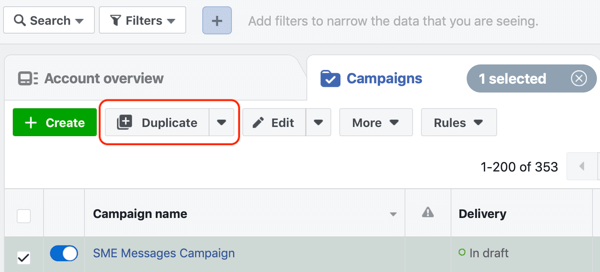
Zacznij od tego samego celu kampanii Wiadomości. Na poziomie zestawu reklam wybierz opcję Kliknij, aby wysłać wiadomość, ustal swój budżet, i użyj tego samego miejsca docelowego i optymalizacji. Jednak zamiast kierować reklamy na niestandardowych odbiorców angażujących stronę lub niestandardowych odbiorców wideo, zmienić kierowanie na niestandardowych odbiorców witryny.
Jeśli nie masz wcześniej utworzonych niestandardowych odbiorców w witrynie, kliknij tutaj aby dowiedzieć się, jakie typy możesz tworzyć i jak je konfigurować w panelu Odbiorcy.
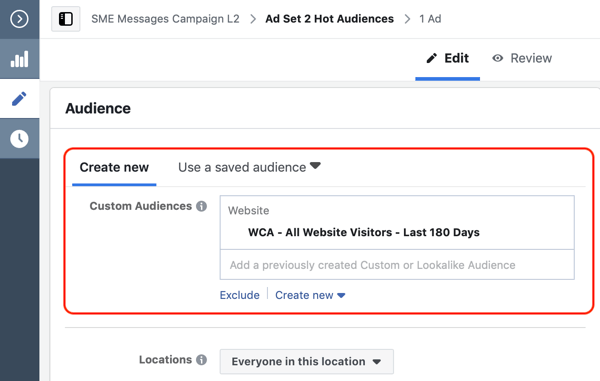
Po zaktualizowaniu odbiorców przejdź do poziomu reklamy.
Rozpocznij swoją kopię, wywołując poprzednią wizytę w Twojej witrynie. Następnie ponownie umieścić ofertę, i w końcu, dodaj komunikat CTA, aby Twoja grupa docelowa mogła poprosić o pomoc zanim zdecydują się na ofertę. Takie podejście pomaga budować pewność siebie i zaufanie potencjalnych klientów i jest niezbędne, gdy Twoja oferta usług jest z najwyższej półki.
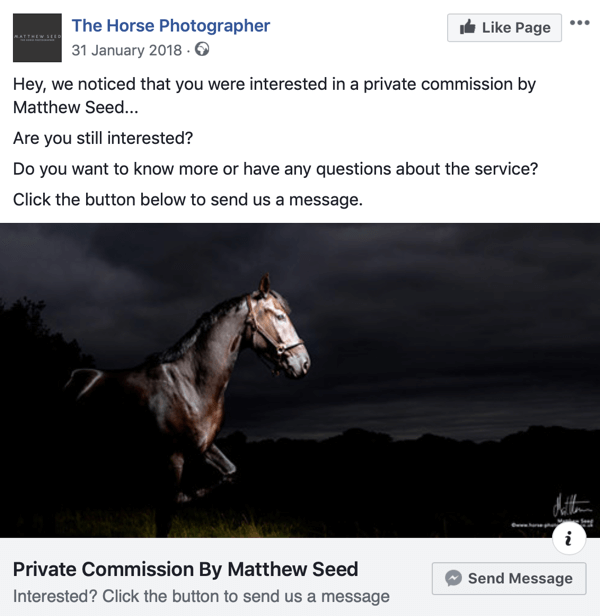
Na koniec, w konfiguracji komunikatora reklamy, użyj domyślnego formatu Tylko tekst. Odpowiednio dostosuj powitanie i wtedy zmień trzy często zadawane pytania, aby pasowały do wspomnianej oferty.
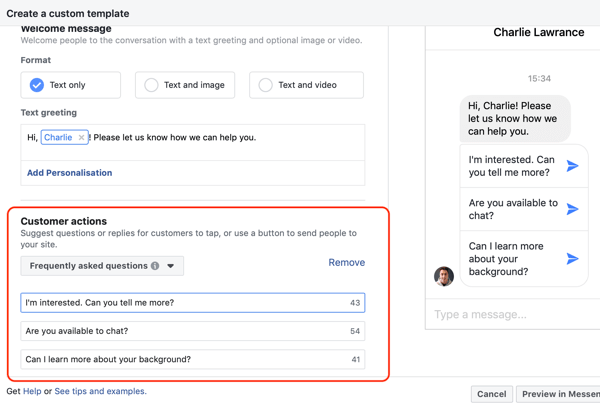
Aby zakończyć kampanię, przejrzyj, a następnie opublikuj. Następnie przejdzie do procesu oceny reklam na Facebooku, a po zatwierdzeniu zacznie być pokazywany Twoim odbiorcom ruchu w witrynie i zacznie prowadzić rozmowy w Messengerze.
Wniosek
Jeśli Twoja firma wykorzystuje reklamy na Facebooku do generowania potencjalnych klientów, reklamy na Messengerze mogą być podstawowym typem kampanii, która pomoże Ci przekształcić grupę docelową z potencjalnych klientów w potencjalnych klientów.
Możesz używać reklam zarówno na środku, jak i na dole lejka sprzedażowego, kierując je do ciepłych odbiorców stron zainteresowanych lub przeglądających wideo, a także do gorących odbiorców odwiedzających witrynę.
Prawidłowo używane reklamy Messengera mogą pomóc w budowaniu pewności siebie i budowaniu większego zaufania wśród docelowych odbiorców. Oprócz zwiększenia liczby potencjalnych klientów, rozmowa na wcześniejszym etapie lejka sprzedażowego pozwala na wstępne kwalifikowanie potencjalnych klientów i poprawę ich jakości.
Co myślisz? Czy próbowałeś reklam Messenger? Jakie były rezultaty? Podziel się swoimi przemyśleniami w komentarzach poniżej.
Więcej artykułów na temat reklamy na Facebooku:
- Odkryj pięć problemów, które mają wpływ na skuteczność reklam na Facebooku i jak je naprawić.
- Dowiedz się, jak korzystać z reguł automatycznych Facebooka, aby zaoszczędzić czas na zarządzaniu skutecznością reklam na Facebooku.
- Znajdź cztery wskazówki dotyczące obniżania kosztów pozyskiwania i konwersji nowych klientów dzięki reklamom na Facebooku.



